
Ce logiciel maintiendra vos pilotes opérationnels, vous protégeant ainsi des erreurs informatiques courantes et des pannes matérielles. Vérifiez tous vos pilotes maintenant en 3 étapes faciles :
- Télécharger DriverFix (fichier de téléchargement vérifié).
- Cliquez sur Lancer l'analyse pour trouver tous les pilotes problématiques.
- Cliquez sur Mettre à jour les pilotes pour obtenir de nouvelles versions et éviter les dysfonctionnements du système.
- DriverFix a été téléchargé par 0 lecteurs ce mois-ci.
Lorsque vous utilisez Windows, vous verrez une option appelée "Ajouter au dictionnaire” dans divers programmes dont Microsoft Word, certaines applications de prise de notes, navigateurs Web et plus encore.
Chaque fois que vous ajoutez un mot au dictionnaire de vérification orthographique, il est enregistré automatiquement. Une fois que c'est le cas, vous pourrez l'ignorer à chaque fois que le programme recherche les fautes d'orthographe.
Ajouter au dictionnaire ou ignorer
Lorsque nous écrivons un certain mot plusieurs fois et que Windows ne le reconnaît pas, il signalera ce mot spécifique comme une erreur. Mais si vous êtes sûr que l'orthographe de ce mot est correcte, vous pouvez éviter les invites d'erreur de Windows et ignorer son soulignement rouge irritant en choisissant entre "Ajouter au dictionnaire” ou alors Ignorer.
Si vous choisissez de Ignorer, cela n'arrivera qu'une seule fois. Si vous êtes sûr d'utiliser fréquemment ce mot spécifique, il est préférable de choisir à ajouter au dictionnaire.
À l'avenir, vous voudrez peut-être également supprimer ce mot. Nous allons vous montrer les différentes manières dont vous pouvez ajouter, modifier ou supprimer des mots du dictionnaire par défaut de Microsoft Office sous Windows 10/8/7.
Ajouter et supprimer des mots du dictionnaire de vérification orthographique
Lorsque vous utilisez Ajouter au dictionnaire”, le mot sur lequel vous avez utilisé cette option est automatiquement enregistré dans un fichier. Au cas où vous ne le sauriez pas, vous pouvez modifier ce fichier manuellement afin d'ajouter ou de supprimer des mots du dictionnaire de vérification orthographique.
Suivez ces étapes pour accéder à ce fichier :
- Ouvrez l'explorateur de fichiers > Fichier > Modifier le dossier et les options de recherche > onglet Affichage
- Sélectionnez Afficher les fichiers, dossiers et lecteurs cachés > cliquez sur Appliquer.
- Utilisez le chemin suivant: C:\Users\
\AppData\Roaming\Microsoft\Spelling - Dans ce dossier Orthographe, vous trouverez un ou plusieurs dossiers. Si vous avez utilisé plus d'une langue sur votre système, vous allez trouver plus d'un dossier.
- Choisissez un dossier en fonction de la langue que vous avez utilisée. Dans chaque dossier, vous verrez 3 fichiers: default.acl, default.dic et default.exc.
- Double-cliquez sur default.dic et il s'ouvrira dans le Bloc-notes.
Ici, vous pourrez voir tous les mots que vous avez ajoutés au dictionnaire. Vous pouvez maintenant modifier le fichier. Enregistrez et quittez une fois que vous avez terminé, et vous êtes prêt !
Cela peut être une tâche gênante pour certains, mais c'est le moyen le plus simple de modifier les entrées de dictionnaire créées sur votre système. Le nombre de mots peut s'accumuler assez rapidement, surtout si vous écrivez sur des sujets de niche et que votre vocabulaire habituel n'est pas en jeu. Cependant, une fois que vous vous y êtes habitué, cela peut s'avérer très pratique pour ajouter ou, dans ce cas, supprimer des mots. Vous pouvez vérifier d'autres outils de vérification orthographique, ici.
HISTOIRES CONNEXES À VÉRIFIER :
- Le meilleur logiciel de mots croisés pour Windows 10
- 6 des meilleurs logiciels de blog pour les utilisateurs de Windows
- Vous pouvez désormais supprimer un mot du dictionnaire utilisateur dans Windows 10 Mobile
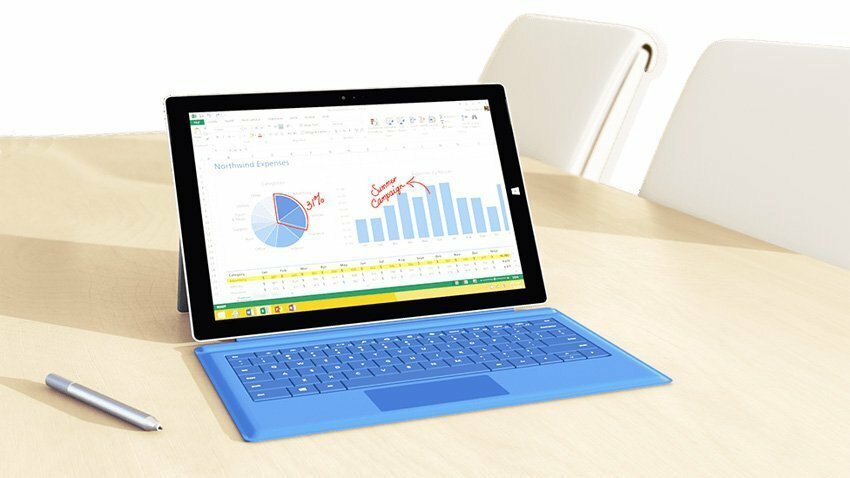
![5 cadeaux de Saint-Valentin ringards pour les geeks [Offres spéciales]](/f/a6eadd71ba502344f15895d3293e4bd1.jpg?width=300&height=460)
